ZIP Dosyası Nasıl Oluşturulur ve Kullanılır
Bilinmesi gereken
- Windows'ta masaüstünde boş bir alana sağ tıklayın. Seçme Yeni > Sıkıştırılmış sıkıştırılmış klasör.
- Klasörü adlandırın ve dosyaları sıkıştırmak için üzerine sürükleyip bırakın.
- Mac'te: Sıkıştırmak istediğiniz dosya veya klasörü sağ tıklayın. Seçme Kompres açılır menüde.
Bu makale, Windows ve macOS sistemlerinde dosya ve klasörlerin ZIP dosyalarına nasıl sıkıştırılacağını açıklar. ZIP dosyalarının postalanmasıyla ilgili bilgileri içerir.
Windows'ta ZIP Dosyası Nasıl Oluşturulur
ZIP dosyası oluşturmanın birkaç yolu vardır. İşte oluşturmak için kolay bir yaklaşım posta kodu Windows'ta dosya.
-
Masaüstünüzden boş bir alana sağ tıklayın ve Yeni > Sıkıştırılmış sıkıştırılmış klasör.
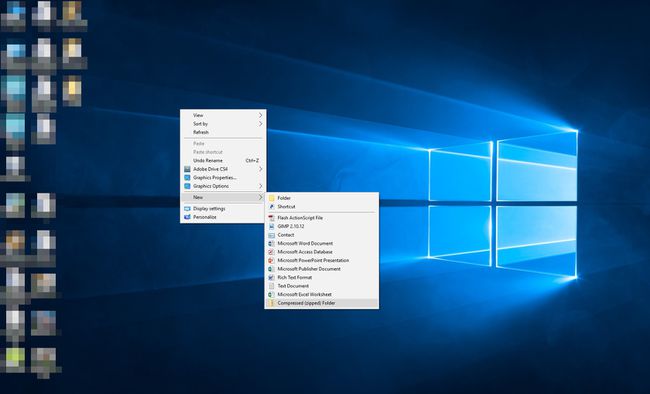
-
ZIP dosyasını adlandırın. Alıcı, ZIP dosyasını ek olarak alırken bu dosya adını görecektir.

-
ZIP dosyasına dahil etmek istediğiniz dosya ve klasörleri boş alana sürükleyip bırakın. Öğeler arasında metin belgeleri, resimler, videolar, müzik dosyaları veya göndermek istediğiniz başka şeyler olabilir.
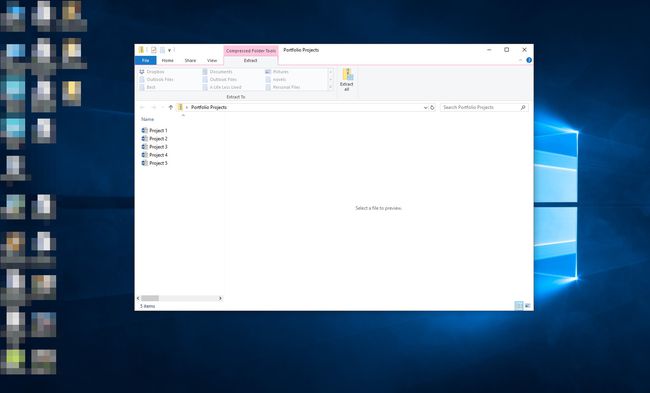
ZIP dosyası artık gönderilmeye hazırdır.
ZIP dosyaları oluşturmanın başka bir yöntemi de 7-Zip veya PeaZip gibi bir dosya arşiv programı kullanmaktır.
Mac'te ZIP Dosyası Nasıl Oluşturulur
Mac'ler, dosyaları sıkıştırmak ve açmak için yerleşik bir yetenek içerir.
Sağ tıklayın (veya Kontrol (tıklarken) sıkıştırmak istediğiniz bir dosya veya klasörü seçin.
-
Seçme Kompres açılır menüde.
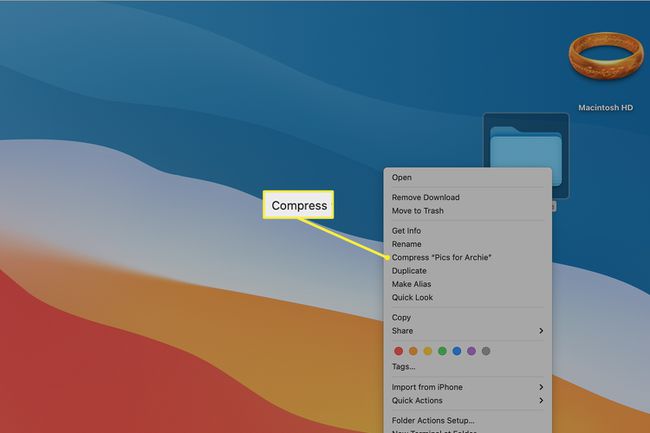
-
Orijinal dosya veya .zip uzantılı klasörle aynı konumda yeni bir ZIP dosyası görünür.
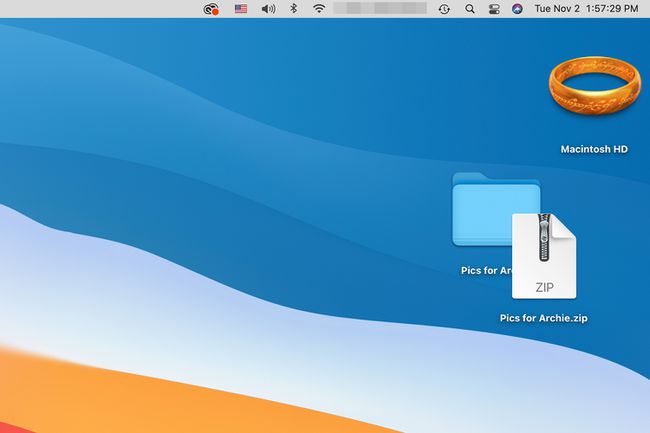
ZIP Dosyası Nasıl E-postayla Gönderilir
Her işletim sisteminin kendi ZIP dosyaları oluşturma yöntemi olduğu gibi, her e-posta istemcisinin de bunları göndermek için kendi yöntemi vardır. Ancak, e-posta yoluyla bir ZIP dosyası göndermek, göndermekle aynı adımları içerir. herhangi e-posta üzerinden dosya. Bu nedenle, örneğin bir Word belgesini ek olarak nasıl göndereceğinizi biliyorsanız, bir ZIP dosyası göndermek için aynı adımları izleyeceksiniz.
Örnek olarak, Gmail'de nasıl yapıldığı aşağıda açıklanmıştır.
-
E-posta mesajınızı normal şekilde oluşturun. Kompozisyon penceresinin altında, öğesini seçin. Dosyaları ekle (ataş simgesi).
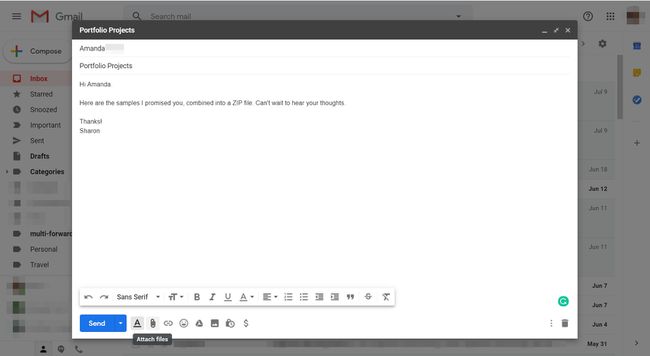
-
Sabit sürücünüzden ZIP dosyasını seçin.
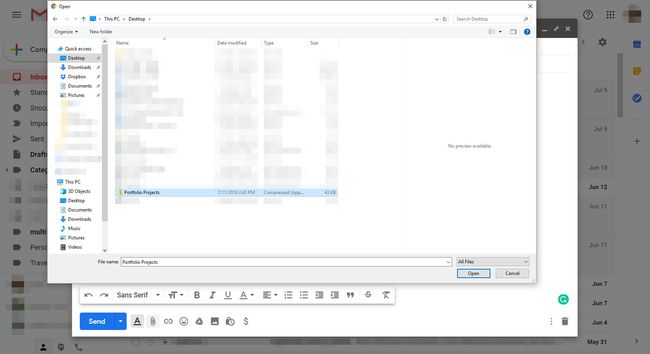
-
Kompozisyon pencerenizin altında ZIP dosyanızın adını göreceksiniz. Seçme Göndermek.
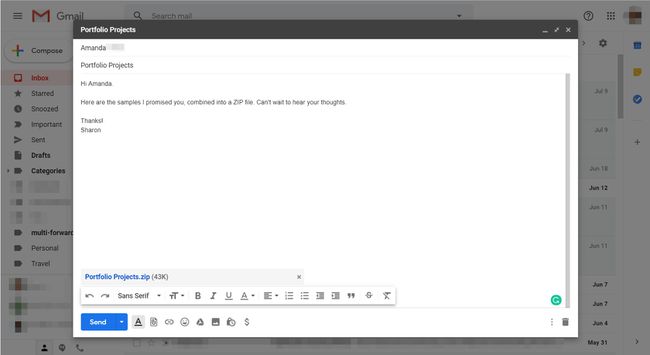
Alıcınız ZIP dosyasını normal bir ek olarak görecektir.
Her neyse, ZIP Dosyası Nedir?
ZIP dosyaları, boyutu küçültülmüş, yani sıkıştırılmış dosya klasörleridir. Bu, şunları yapmanızı sağlar: birden fazla dosya gönder e-posta yoluyla verimli ve sorunsuz bir şekilde ve büyük dosyaları sürücünüzde daha az alanda depolamak için.
Sıkıştırmak Neden Mantıklı?
Çoğu e-posta uygulaması, aşağıdakiler de dahil olmak üzere tek bir mesajın boyutunu sınırlar. gövde ve başlık, artı tüm ekler. Sınırı aşan birkaç büyük ek göndermeye çalışırsanız, mesaj gönderilemeyecektir.
Ancak dosyalarınızı bir ZIP dosyasına sıkıştırırsanız, ZIP dosyasını sorunsuz bir şekilde tek bir mesajla gönderebilirsiniz. Birçok belge, orijinal boyutlarının yüzde 10'u kadar küçük bir oranda sıkıştırılabilir. Bonus olarak, birkaç dosyayı bir ZIP dosyasında birleştirmek, onları düzgün bir şekilde tek bir ekte paketler.
Sık sık büyük ekler gönderiyor ve bunları sıkıştırmak için ZIP dosyaları oluşturuyorsanız, bir bulut depolama hizmeti Bunun yerine. Bu hizmetler genellikle ortalama e-posta sağlayıcısının desteklediğinden çok daha büyük dosyaları işleyebilir.
